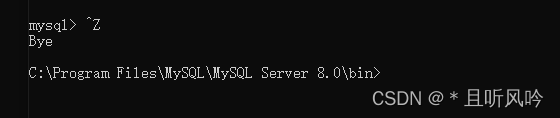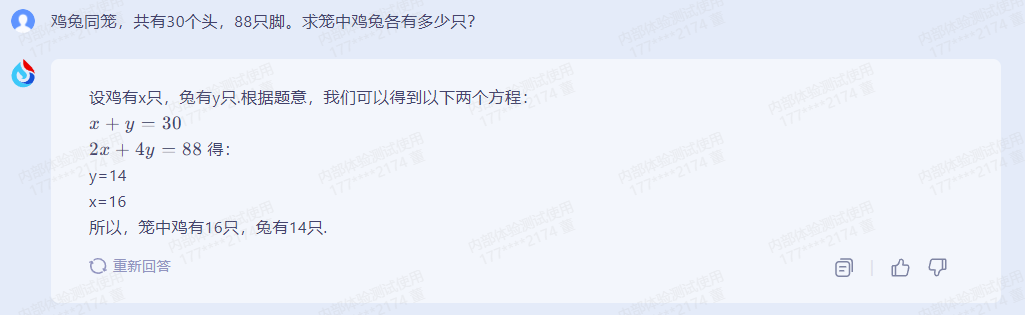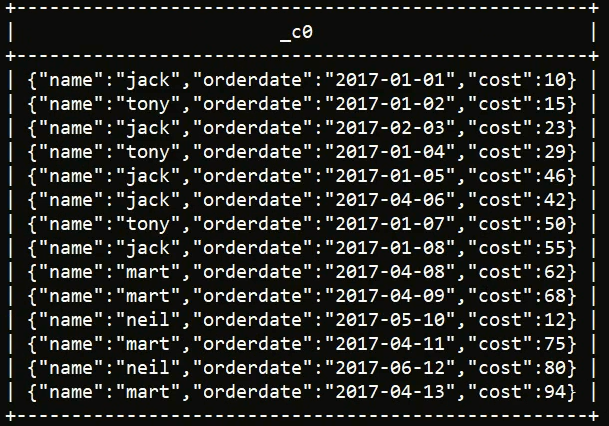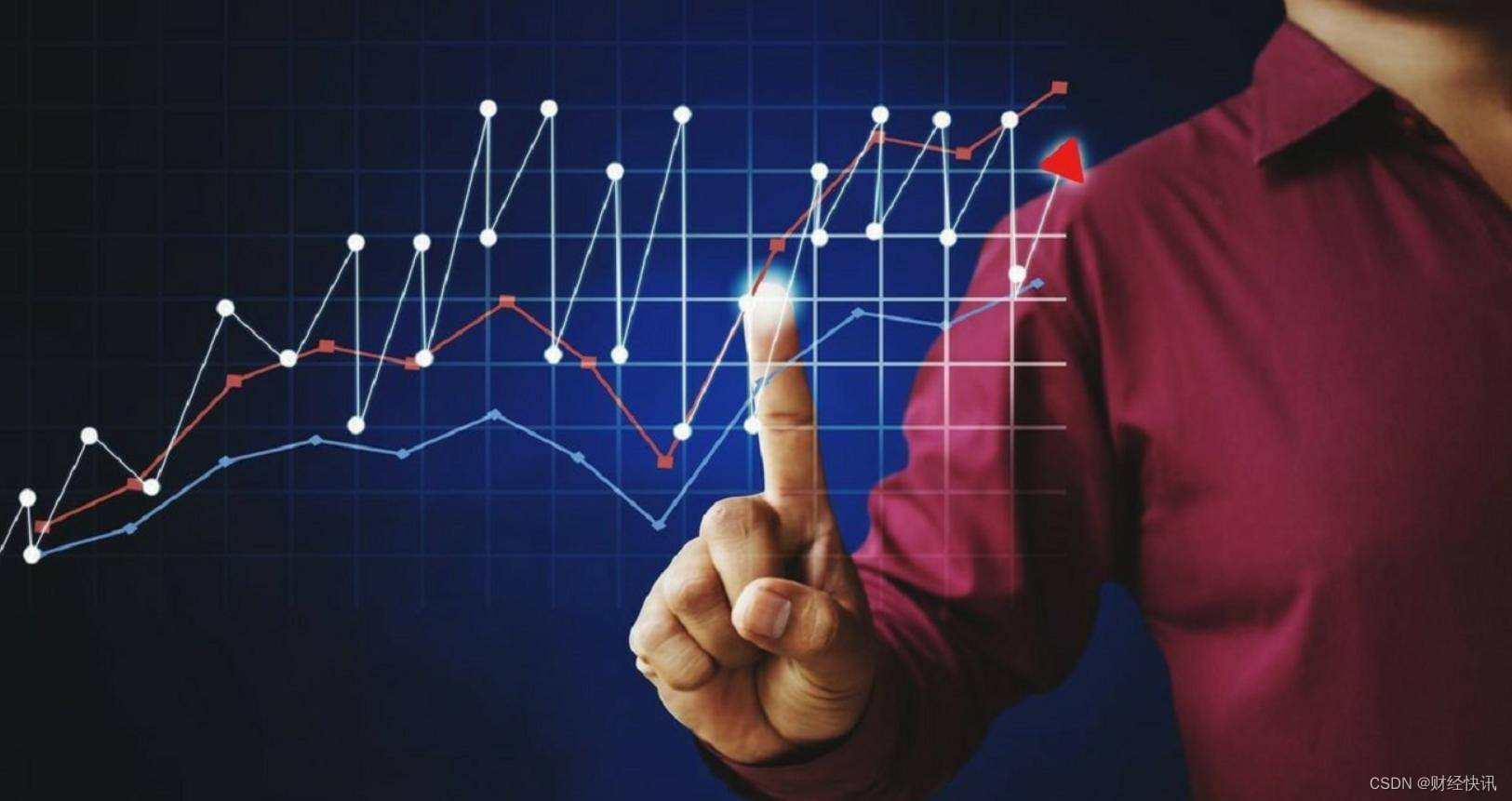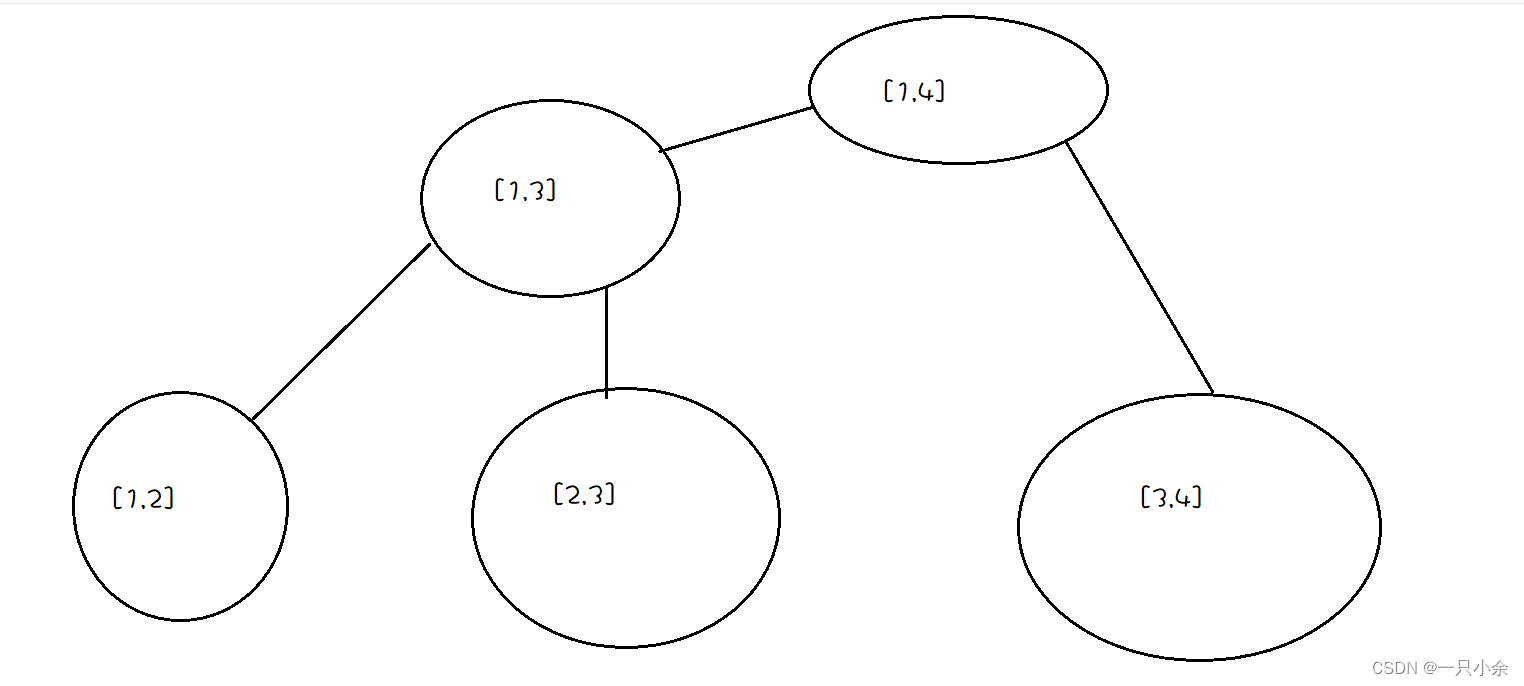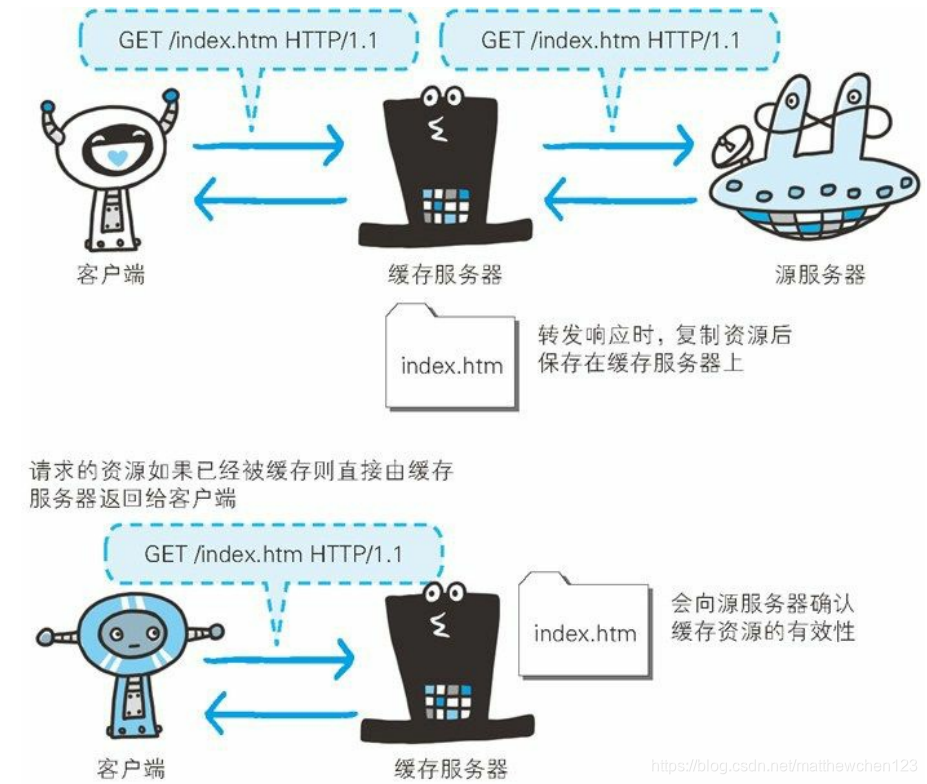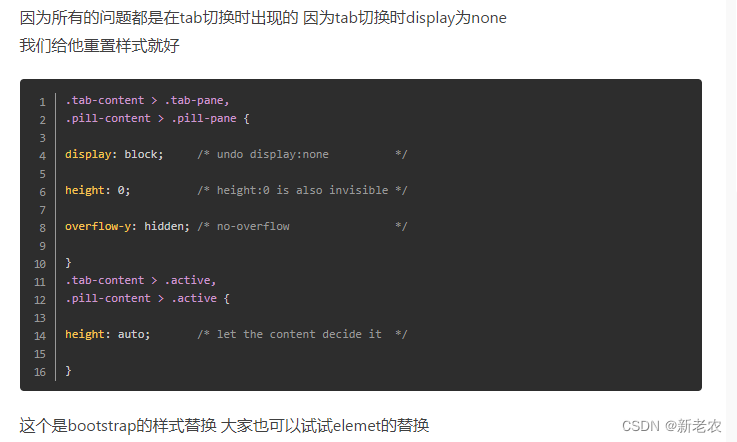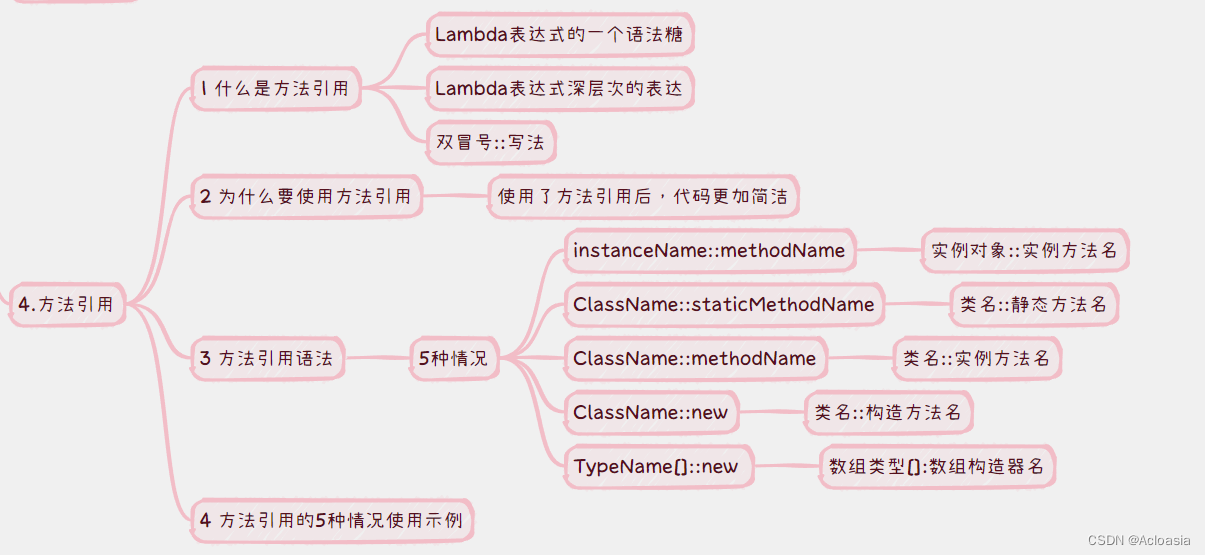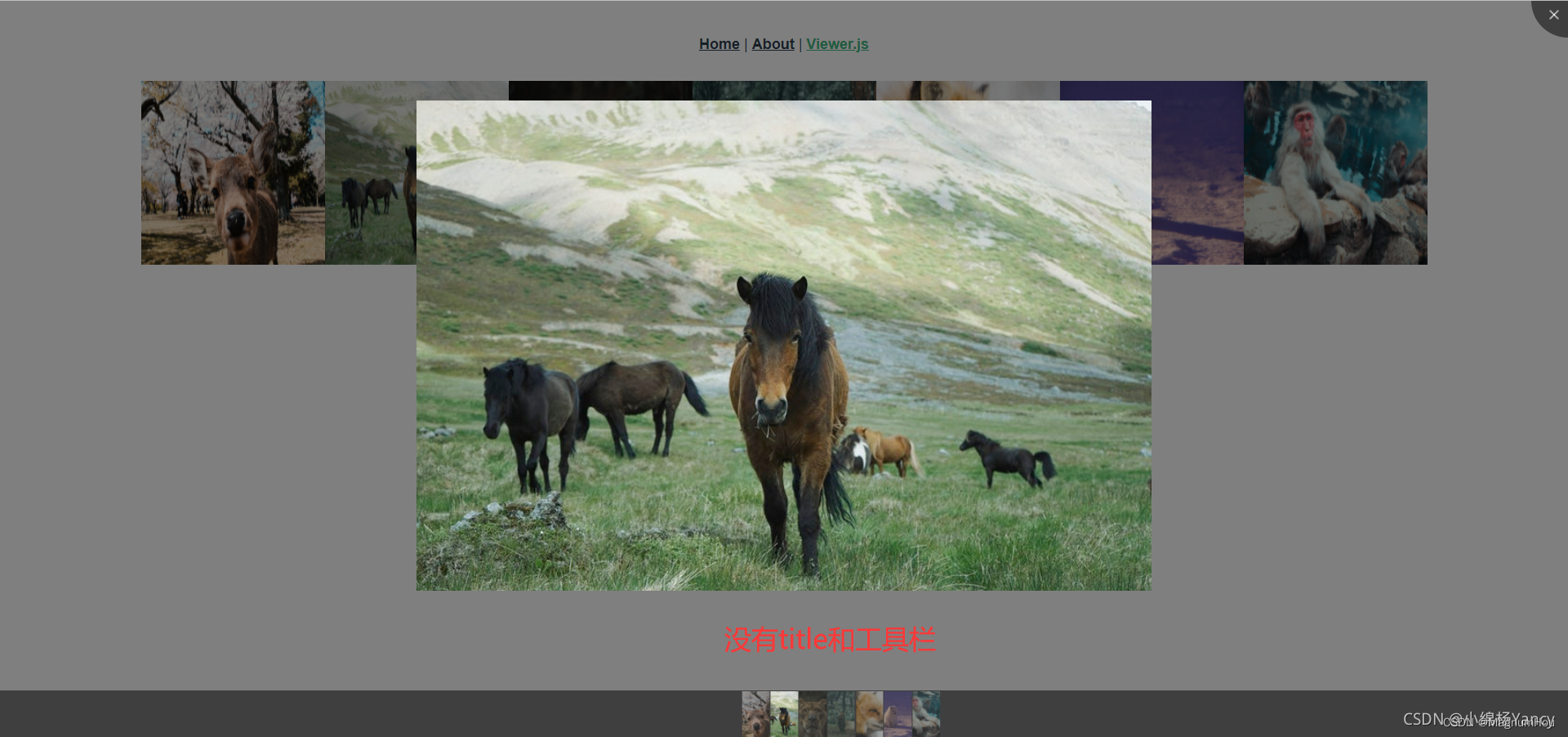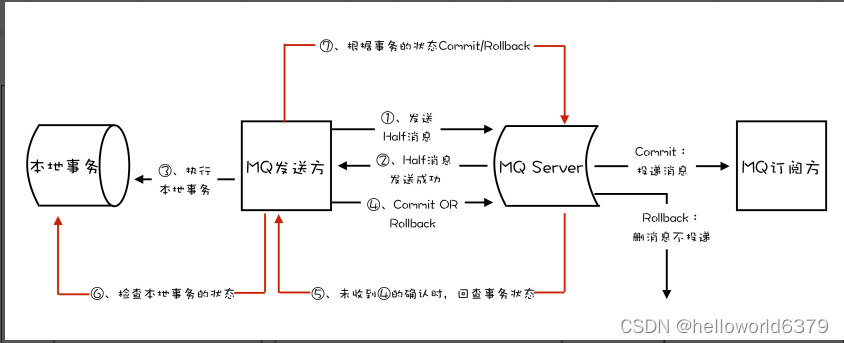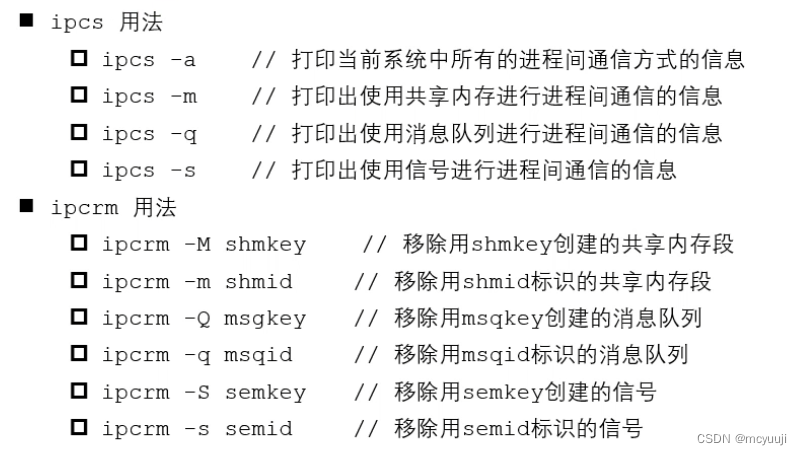确认是否已安装 MySQL
(1)按【win+r】快捷键打开运行;
(2)输入 services.msc;
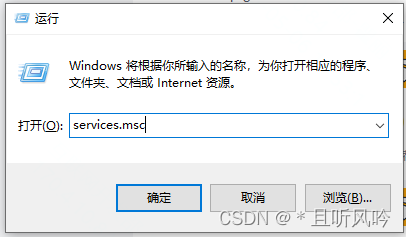
(3)点击【确定】,在打开的服务列表中查找 mysql 服务,如果没有 mysql 服务,说明本机没有安装 mysql,反之,说明本机安装了 mysql 服务。
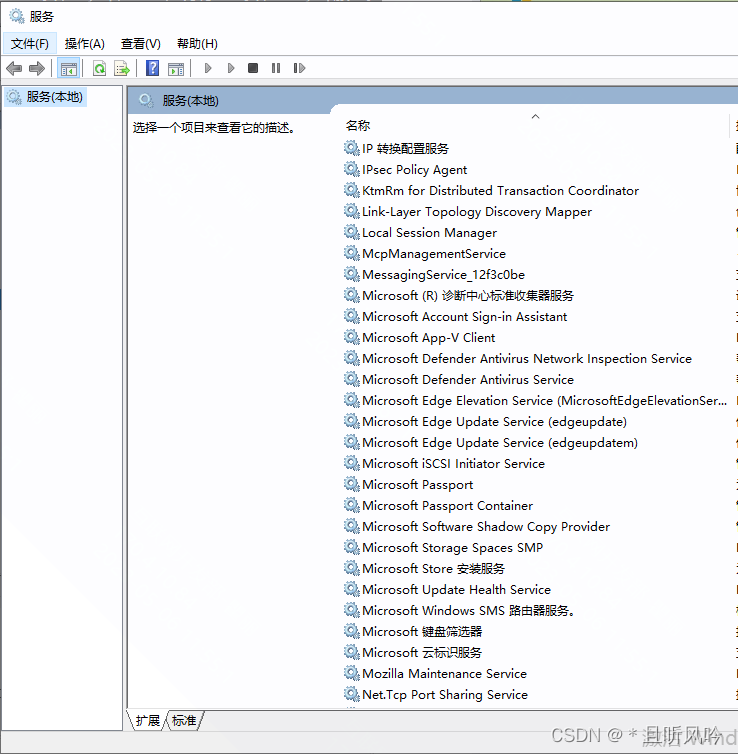
下载
MySQL 官方网站
MySQL 下载链接
通过 MYSQL 官方提供的 Installer 方式,选择性安装 MySQL Community Server。
打开下载链接 https://dev.mysql.com/downloads/installer/,第一个是web 安装包,启用后帮你联网下载 MySQL;选择第二个即可:
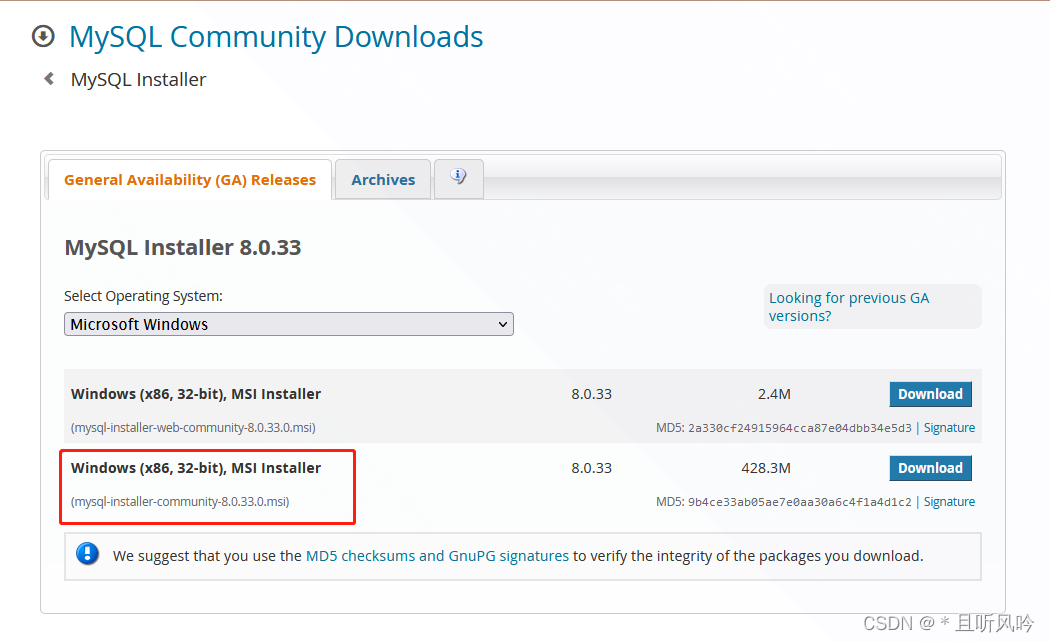
与标准的
MySQL Installer不同,web安装包不捆绑任何MySQL应用程序,但会下载你选择安装的MySQL产品。
选择第二个 .msi 安装文件,进入下载页面,找到跳转页面中的这句话 “No thanks, just start my download.” ,点击文本,进行下载:
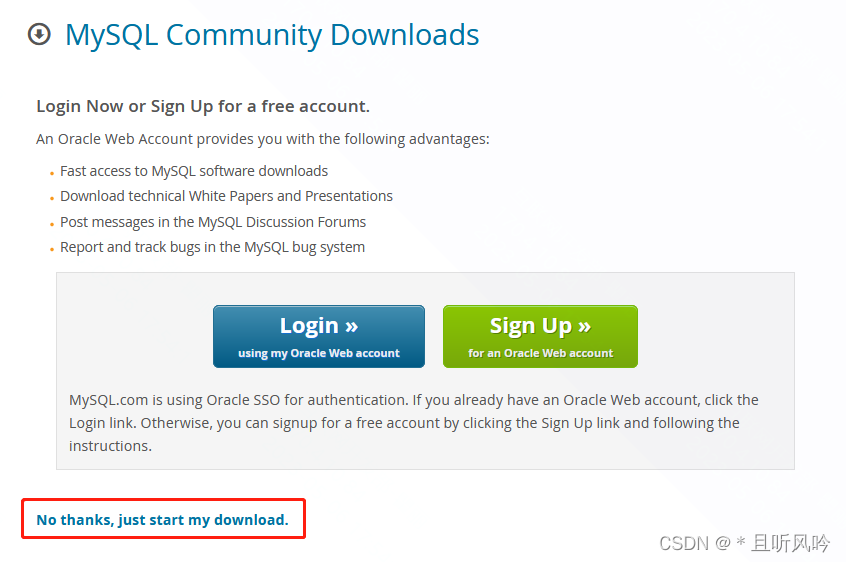
安装
Windows 平台下提供两种安装 MySQL 的方式:
- MySQL 二进制分发版(.msi 安装文件)
- 免安装版(.zip 压缩文件)
下载的安装包:
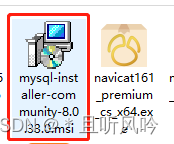
接下来,根据 教程 一路“下一步”安装下来就可以啦!
MySQL8.0 默认安装在了 C:\Program Files\MySQL\MySQL Server 8.0,如下:
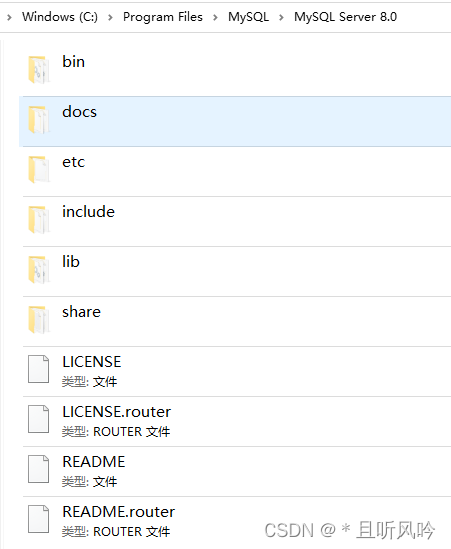
MySQL 初使用
启动服务
在终端中使用命令 net start mysql 启动 MySQL的服务,如下:
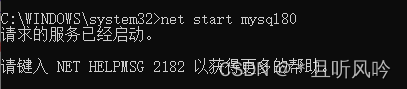
停止服务
在终端中使用命令 net stop mysql 停止服务,如下:

net start mysql,net stop mysql 这两个命令的第三个值就是服务名,因为安装时候配置了服务名为 mysql80,所以实际上启动、停止服务使用的是用户名:mysql80。
连接到 MySQL 服务器
以管理员身份运行 cmd 终端,输入:
cd C:\Program Files\MySQL\MySQL Server 8.0\bin
然后,在这个目录下执行:
mysql -u root -p
然后输入密码,如下:
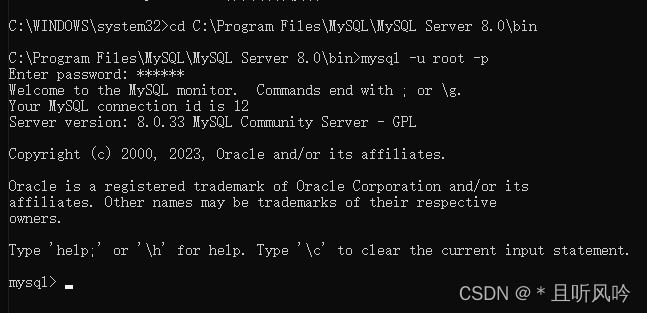
现在,已经进入了 MySQL 命令行,可以用语句使用 MySQL 命令行了。
退出 MySQL 交互式命令行
退出 MySQL 交互式命令行:键盘同时按下 Ctrl + z,然后回车,如下: